إذا كنت تستخدم مستقبِل عالي الدقة، يجب عليك تكوين Collector للتعامل معه. توصيل المستقبِل بجهازك. ومن ثم، في Collector، حدد المُستقبِل وأنشئ ملفًا تعريفيًا للموقع، ثم حدد الدقة المطلوبة. يمكنك أيضًا تكوين Collector لتنفيذ معدل GPS أثناء عمليات التجميع.
قم بتوصيل المستقبِل بجهازك.
Collector يدعم أجهزة الاستقبال المتكاملة في الأجهزة، وكذلك أجهزة الاستقبال الخارجية المتصلة بالأجهزة عبر البلوتوث. إذا كان المستقبل متكاملاً في الجهاز، تقدم إلى الجزء التالي، حدد المستقبل في Collector. إذا كنت تستخدم جهاز استقبال خارجي، اتبع هذه الخطوات للاتصال بجهازك:
- تحقق من توافق مستقبل GPS مع Collector.
يجب أن يدعم المستقبل ناتج عبارات NMEA. افحص دليل مستخدم المستقبل لاكتشاف ما إذا كان المستقبل يدعم ذلك أم لا. إذا كان المستقبل يدعم ذلك ولكن لم يتم تكوينه بالفعل للقيام بذلك، يجب أن يحتوي دليل المستخدم على تعليمات كيفية تكوين المستقبل لإنتاج عبارات NMEA. يجب إكمال هذه التعليمات قبل توصيل المستقبل بـ Collector.
- أوقف تشغيل المستقبل وضعه بجانب الجهاز.
انتقل إلى إعدادات البلوتوث الخاصة بالجهاز واعرض الأجهزة المتاحة. انتظر حتى ظهور اسم المستقبل في القائمة.
تلميح:
إذا لم يظهر مستقبل البلوتوث في القائمة، تأكد من عدم اتصاله بجهاز آخر. لقطع اتصال المستقبل من جهاز آخر، في إعدادات البلوتوث الخاصة بالجهاز، حدد أيقونة الإعدادات بجانب المستقبل، وحدد إلغاء اقتران أو إزالة.
- حدد اسم المستقبل في الأجهزة المتاحة لإقرانه بجهازك.
حدد المستقبل فيCollector
بمجرد توصيل مستقبل GPS بجهازك، حدد أنك تريد من المستقبل توفير مواقع GPS في Collector بمجرد تحديد المستقبل، فإنه يكون المصدر الوحيد للمواضع المستخدم حتى يتم تحديد مستقبل جديد.
- بعد تسجيل الدخول إلى Collector، من معرض الخرائط، حدد تدفق
 وحدد إعدادات.
وحدد إعدادات.ملاحظة:
استنادً إلى الجهاز الخاص بك، قد لا ترى رمز تجاوز السعة. في حالة عدم مشاهدته، اضغط على زر القائمة التابع للجهاز.
- في جزء الموقع حدد موفر المواقع.
يتم عرض قائمة حدد مستقبل GPS.
- إذا كان المستقبل لا يظهر في القائمة، أضفه باتباع الخطوات التالية:
- حدد إضافة مستقبل
 لعرض قائمة من مستقبلات البلوتوث المقترنة.
لعرض قائمة من مستقبلات البلوتوث المقترنة. - حدد المستقبل.
- إذا كنت تقوم بتحميل المستقبل تجاه عمود ما، أدخل ارتفاع الهوائي.
- حدد موافق.
تم إرجاعك إلى قائمة تحديد مستقبل GPS وتم إدراج المستقبل.
- حدد إضافة مستقبل
- حدد المستقبل.
- إذا أردت تغيير ارتفاع الهوائي، حدد تدفق
 حدد تفاصيل، وأدخل ارتفاع الهوائي واضغط على زر رجوع في الجهاز.
حدد تفاصيل، وأدخل ارتفاع الهوائي واضغط على زر رجوع في الجهاز. - حدد المُجمع
 للرجوع إلى الإعدادات.
للرجوع إلى الإعدادات.
إنشاء ملف تعريفي لموقع فيCollector
يُعرّف الملف التعريفي للموقع النظام الإحداثي وكذلك تحويلات مرجع الإسناد، إذا لزم الأمر، لتطبيقها عند استلام المواقع من مستقبل GPS. يُطبّق الملف التعريفي للموقع على جهازي الاستقبال الداخلي والخارجي. يوصى بإنشاء ملف تعريفي للموقع عند استخدام خدمة تصحيح.
- في الإعدادات الخاصة بـ Collector، وأدنى الموقع، حدد الملف التعريفي للموقع وحدد إضافة ملف تعريفي
 .
. - في خانة بحث، اكتب اسم أو معرف النظام الإحداثي الجغرافي (GCS) الخاص بخدمة تصحيح المستقبل لتصفية النتائج في القائمة، ومن ثمّ حدد النظام الإحداثي الجغرافي لخدمة التصحيح.
- إذا استخدمت الخريطة نظامًا إحداثيًا مسقطًا، حدد مُسقَط.
تنبيه:
من الضروري التأكد من تحديد عامل التصفية الصحيح أسفل الشاشة نظرًا لحمل بعض الأنظمة الإحداثية المسقطة والجغرافية نفس الاسم.
- في خانة بحث، اكتب اسم أو معرف النظام الإحداثي للخريطة لتصفية النتائج في القائمة، ومن ثمّ حدد النظام الإحداثي للخريطة.
- إذا كان تحويل مرجع الإسناد بين الأنظمة الإحداثية لخدمة تصحيح المستقبل وخريطتك متاحًا، يُطلب منك تحديد منطقة تجميع البيانات. لتكبير/تصغير الموقع على الخريطة، حدد استخدام الموقع
 . بمجرد تكبير منطقة تجميع البيانات، حدد متابعة
. بمجرد تكبير منطقة تجميع البيانات، حدد متابعة  وحدد تحويل مرجع الإسناد المرغوب فيه من قائمة التحويلات المتاحة.
وحدد تحويل مرجع الإسناد المرغوب فيه من قائمة التحويلات المتاحة. ملاحظة:
يمكنك فقط تحديد منطقة تجميع البيانات في خريطة الأساس عندما يتوفر لدى جهازك الوصول إلى البيانات على الإنترنت عبر الواي فاي أو شبكة الهاتف الجوال.
يتم فرز قائمة تحويل مرجع الإسناد بحسب الصلة بالتحويل الأكثر صلة بناءً على منطقة تجميع البيانات المدرجة أولاً.
لا يتم دعم بعض التحويلات مثل التحويلات القائمة على الشبكة حاليًا.
- حدد تم.
- أدخل اسمًا للملف التعريفي للموقع وحدد موافق.
يتم إضافة الملف التعريفي للموقع إلى قائمة الملفات التعريفية.
- حدد الملف التعريفي للموقع الجديد من قائمة الملفات التعريفية للموقع لتعيينه ليكون الملف التعريفي الحالي، وحدد المُجمّع
 للرجوع إلىإعدادات.
للرجوع إلىإعدادات.
حدد الدقة والثقة المطلوبين في Collector
قد تتطلب المؤسسة أن تُلبي كل البيانات المجموعة حدًا أدنى محدد من فاصل الدقة والثقة. في Collector يمكنك تعيين الدقة المطلوبة لمواضع GPS، وما إذا كانت المواضع بحاجة إلى تلبية فاصل ثقة بنسبة 95%، وذلك للتأكد من تلبية البيانات التي تجمعها لمعايير تجميع بيانات المؤسسة.
- في الإعدادات الخاصة بـ Collector, أدنى جزء الموقع ، حدد الدقة.
- حدد وحدات الدقة المطلوبة.
ملاحظة:
لتغيير وحدات القياس بين النظام المتري والملكي، في إعداداتالتطبيق، حدد الوحدات التي تريد استخدامها في وحدات القياس في جزء عام.
- أدخل الدقة المطلوبة.
- إذا تطلبت المؤسسة مستوى ثقة بنسبة 95% في البيانات المجمعة، قم بتمكين ثقة بنسبة 95%.
عندما يكون هذا الإعداد مُمكنًا، يتم حساب الدقة الأفقية المطلوبة لتجميع البيانات بفاصل ثقة بنسبة 95% بدلاً من 63 إلى 68% المتوفرة وفقًا للحساب الافتراضي باستخدام جذر متوسط المربع (RMS).
- حدد موافق ثم حدد Collector
 للخروج من الإعدادات.
للخروج من الإعدادات.
تمكين تعيين معدل GPS
قد تتطلب المؤسسة تجميع عدد من النقاط لموقع مفرد وتعيين معدل المعلومات للحصول على موقع ودقة نهائيين. في Collector، يمكنك تعيين عدد النقاط المطلوب الذي يجب تعيين معدله للحصول على موقع مفرد. مهما كان الوقت الذي تستخدم فيه موقع GPS في تجميع البيانات، فإنه سيتم تجميع عدد النقاط المطلوب وتعيين معدله لمعالم النقطة، وكذلك النقاط القممية المفردة للخطوط والمضلعات.
ملاحظة:
التدفق لتجميع الخطوط والمضلعات وتعيين معدل GPS هو حصري متبادل: لا يمكنك تعيين معدل القيم والتدفق في نفس الوقت.
لاستخدام تعيين معدل GPS، قم بتمكينه في إعدادات التطبيق. ستقوم كل التجميعات التي تم تنفيذها باستخدام GPS ودون تدفق بتعيين المعدل إذا تم تمكينها.
- في الإعدادات الخاصة بـ Collector، أدنى جزء تجميع قم بتمكين تعيين معدل GPS.
- حدد عدد المواقع وزود عدد مواضع GPS الذي تريد تعيين معدله لتحديد موقع ودقة التجميع. العدد الافتراضي هو 5 مواضع. اختر موافق.
بمجرد تمكين تعيين معدل GPS، سيقوم تجميع البيانات باستخدام GPS بتعيين معدل كل نقطة تم تجميعها. عند بدء التجميع، سيظهر شغال يعرض عدد النقاط التي تم تعيين معدلها حتى اللحظة، وكذلك الدقة الحالية التي تم تعيين معدلها. بمجرد الحصول على الموقع، وكان تعيين المعدل قيد التقدم، ستظهر نقطة حمراء تشير إلى الموضع الذي تم تعيين معدله على الخريطة.
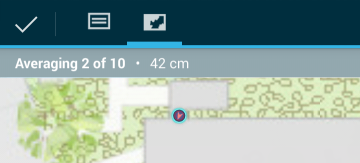
عند الحصول على عدد المواقع الذي حددته في الإعداد، يكتمل تعيين المعدل، ويختفي الشعار، وتوضع نقطة على الخريطة. لإيقاف تعيين المعدل قبل اكتماله، حدد إيقاف، وذلك لتجاهل تعيين المعدل الذي أجريته حتى اللحظة.
المستقبل يوفر الآن مواقع Collector. أثناء تجميع البيانات، ستوفر لمؤسستك بيانات عالية الدقة تلبي معاييرها.